아이폰 사용하다 보면 용량부족할 때가 상당히 많은데요
오늘 1분이면 해결되는 아이폰용량늘기기 알려드립니다.

아이폰용량늘리기 방법 중에서는 다양하게 있을 수 있는데요.


대한민국 국민이라면 대부분이 사용한다는 가장 큰 용량을 차지하는
아이폰용량늘리기
바로바로 카카오톡을 이용한 아이폰용량늘리기입니다.
카카오톡을 이용한 아이폰용량늘리기 모르시는 분들은 정말 깜짝 놀라실 텐데요.
바로 시작해 보겠습니다.
일반적으로 아이폰 용량 확인하는 방법은 순서대로 따라 하시면 됩니다.
- 아이폰 설정 - 일반 - iPhone 저장 공간
여기에서 아이폰 용량을 차지하고 있는 앱들을 확인할 수 있습니다.
기본적으로 크기별로 정렬이 되어 있으며,
보통 전문적인 사용하는 분들을 제외하고는
카카오톡이 차지하고 있는 용량이 상당할 것입니다.
저도 그렇고 주변 친구 및 가족들도 그렇더라고요.
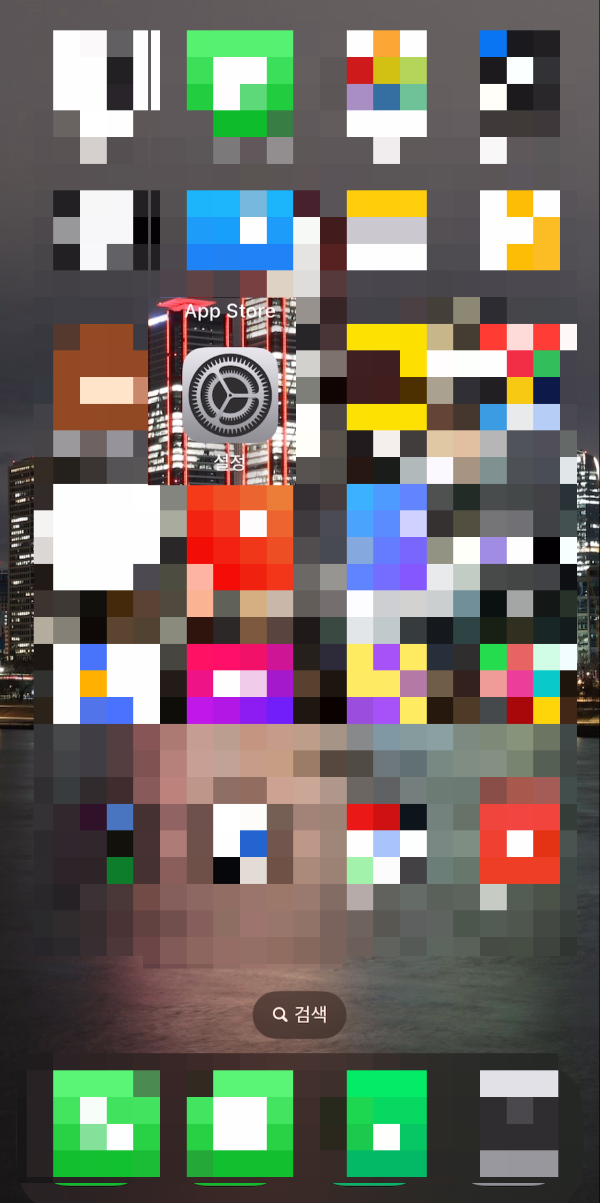
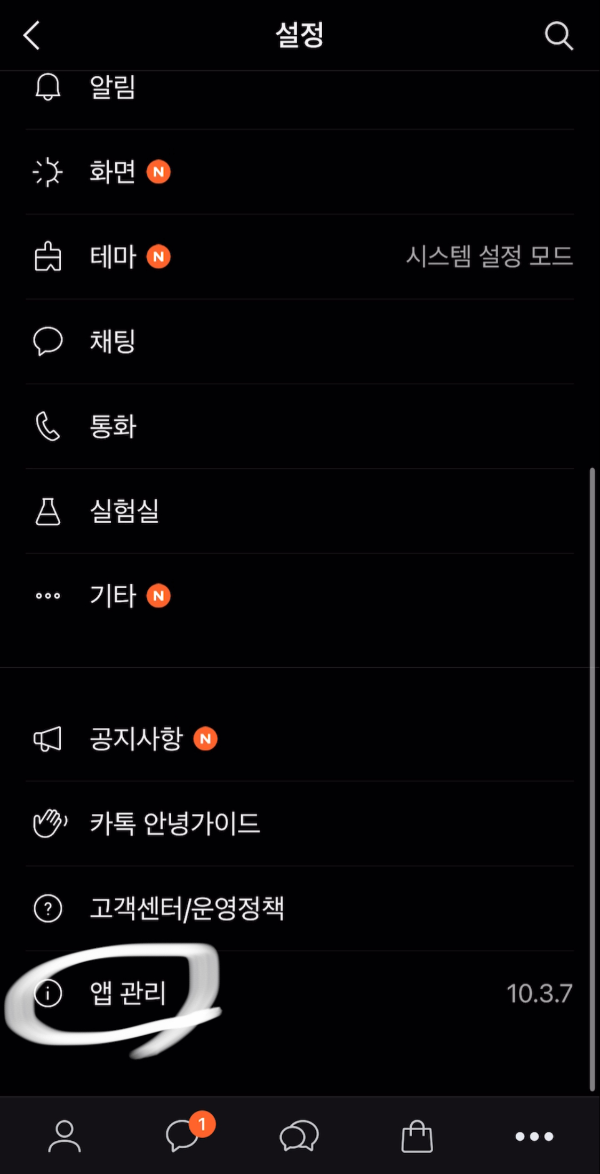
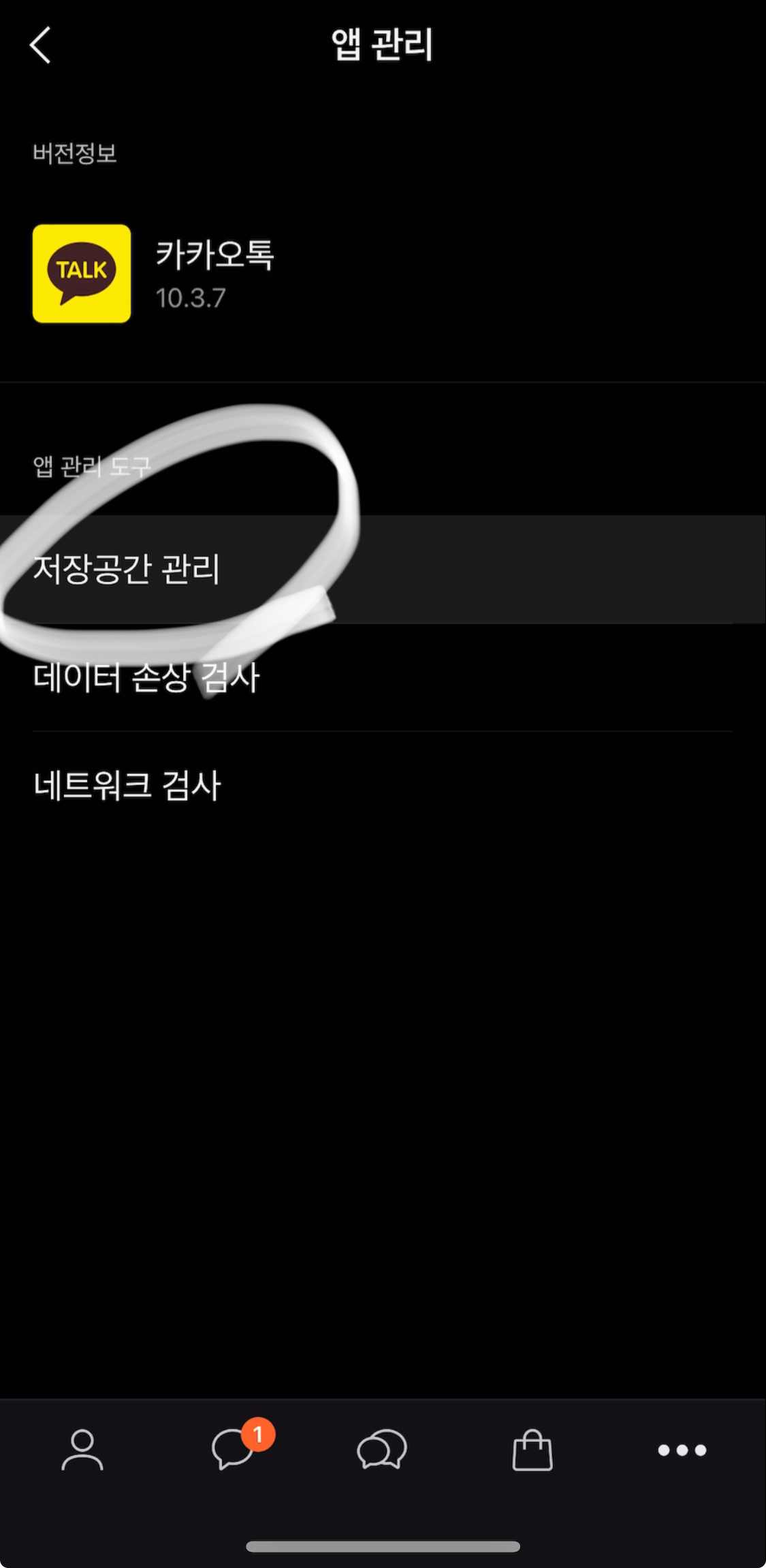
자 그럼 카카오톡으로 아이폰용량늘리기 방법을 설명해 드리겠습니다.
- 카카오톡 실행
- 카카오톡 화면 우측 상단 톱니바퀴 선택
- 화면을 맨 아래로 내려주세요.
- 앱 관리를 선택해 줍니다.
- 앱 관리에서 '저장공간 관리'
- '캐시 데이터 모두 삭제'를 해주세요.
저 같은 경우 오늘 오전에 이미 캐시데이터를 모두 삭제해서 용량이 158.05MB만 확인되는데요. - 여기서 사용되는 캐시데이터의 경우 카톡방에서의 사진이나 영상 등인데요.
저장기간이 만료된 경우에는 다시 받을 수 없다고 하니
필요한 중요데이터는 꼭 미리 받아두세요.
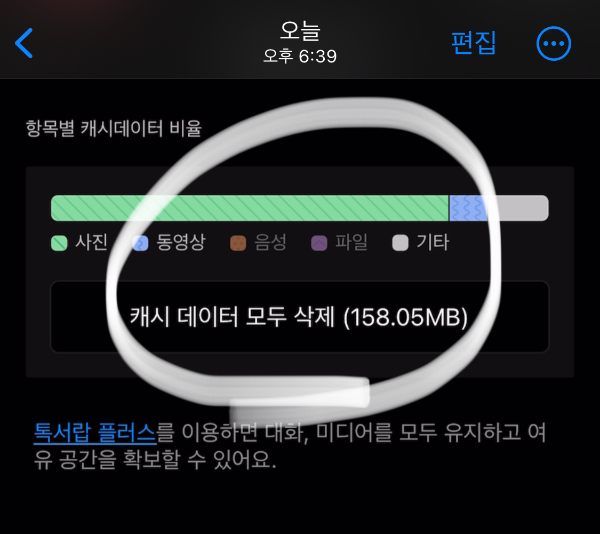
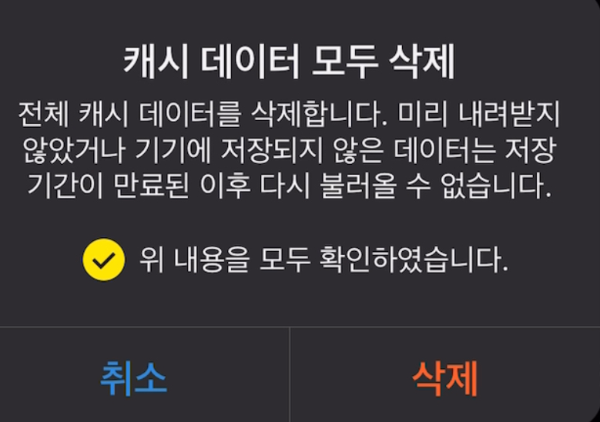
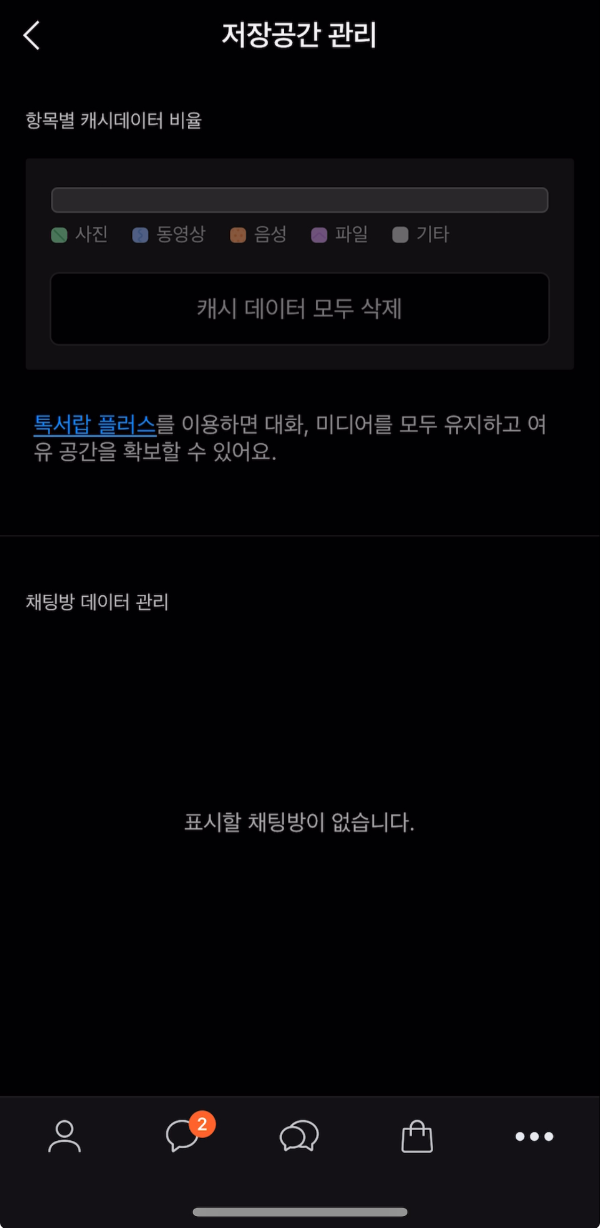
저 같은 경우에는 캐시 데이터만 삭제하셔도 대략 10기가 정도를 확보할 수 있었습니다.
아이폰 용량이 모자라다고만 생각하고 카카오톡으로 아이폰용량늘리기를 그동안 모르고 있어서
아이클라우드를 해야 하나 하고 있었는데 이참에 주기적으로 캐시데이터 청소해 주면서 사용해야겠어요
바로 위 사진 중에서 맨 왼쪽 사진 보시면 오늘 아침에 캐시데이터삭제했는데
오후에 바로 158메가바이트가 있는 거 보면 짧은 시간에도 상당한 데이터가 쌓이겠습니다.



오늘은 아이폰용량 늘리기 방법 중에서 카카오톡 캐시데이터 삭제를 이용한 방법을 알아봤습니다.
물론 다른 앱정리나 사진정리 동영상정리등으로 확보할 수도 있겠으나,
아주 급할 때 짧은 시간에 아이폰 용량을 확보하는 방법으로 꽤나 괜찮은 방법입니다.
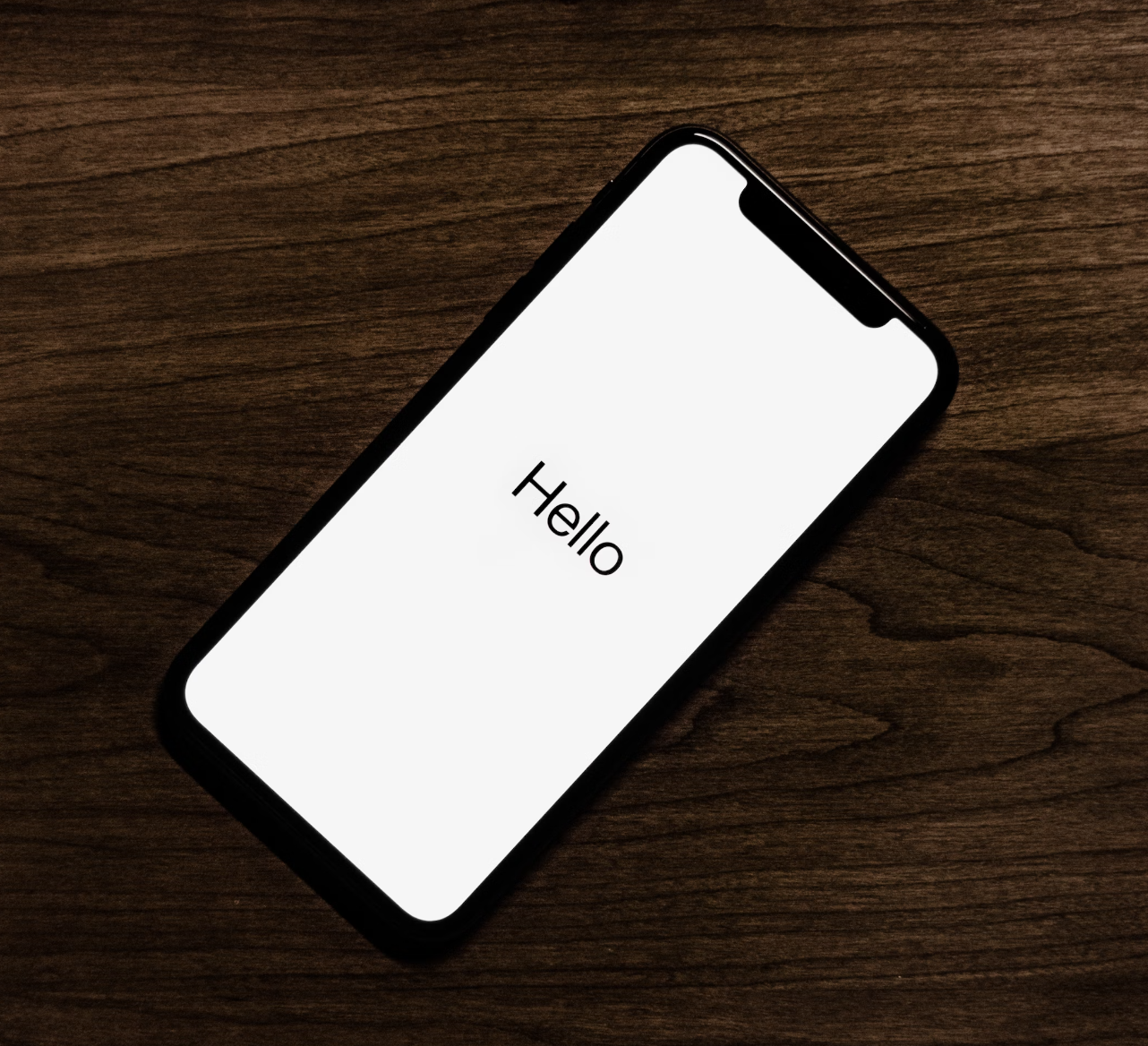


아이폰의 경우 용량이 부족할 경우에는 느려지고 버벅대고 앱 간의 충돌이 자주 발생하는 것 같더라고요.
클라우드를 이용하는 방법이 가장 좋긴 하지만,
우선적으로 비용들이지 않은 상태에서 해결하는 간단한 방법이었습니다.
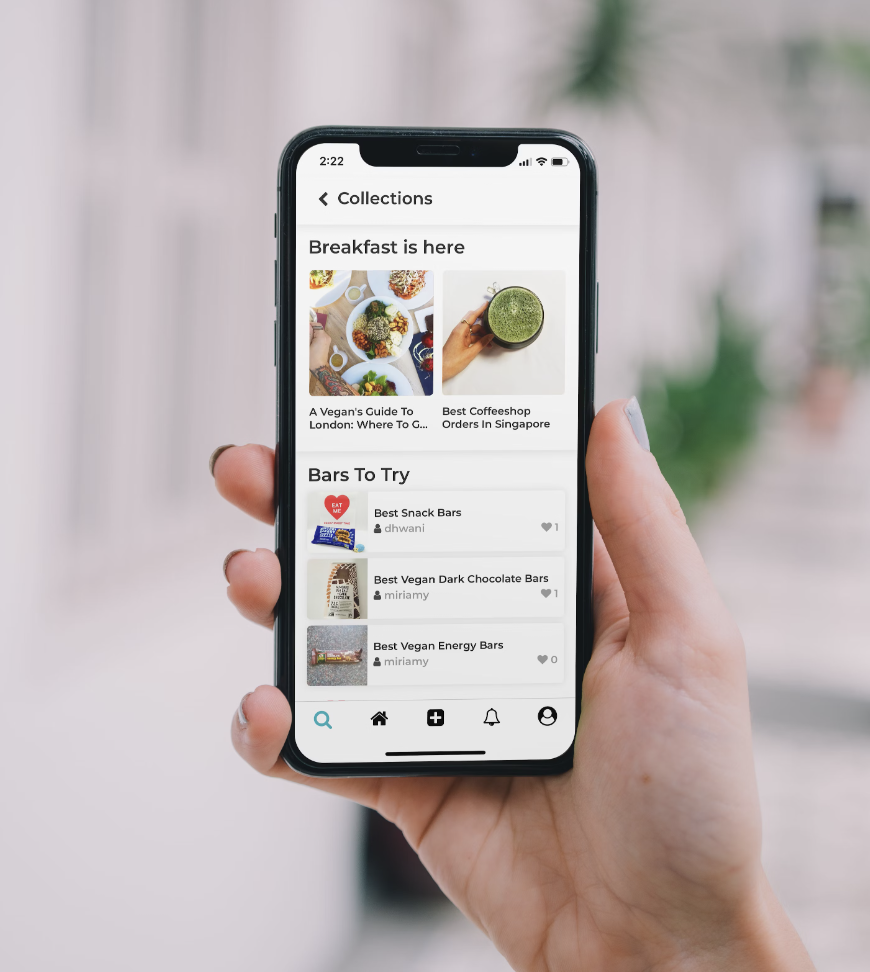

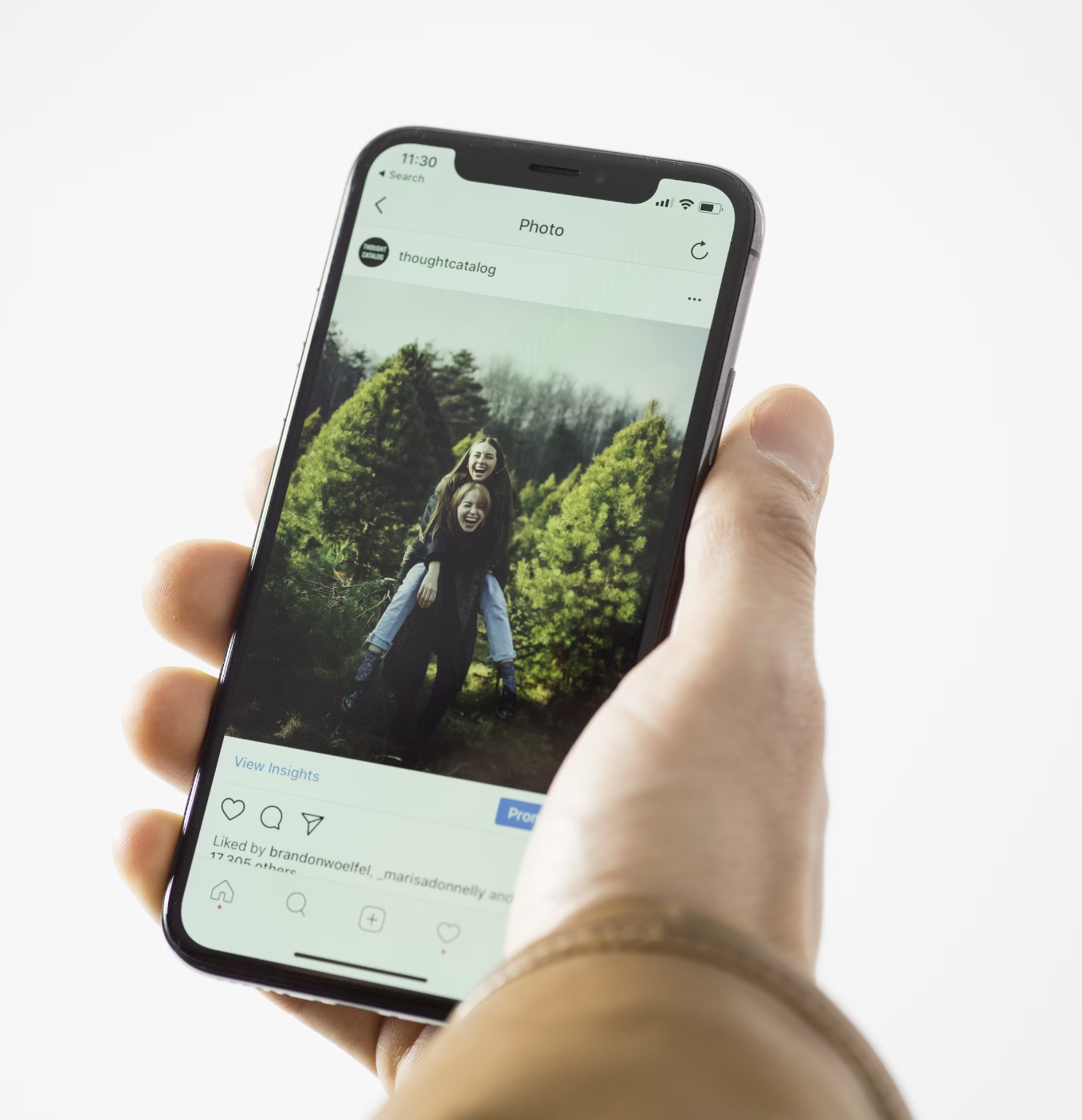
아이폰용량 늘리기 꿀팁은 주기적으로 찾아내면 포스팅하도록 하겠습니다.
애플제품 및 아이폰 유저로서 다양한 정보 공유 함께 하도록 하겠습니다.

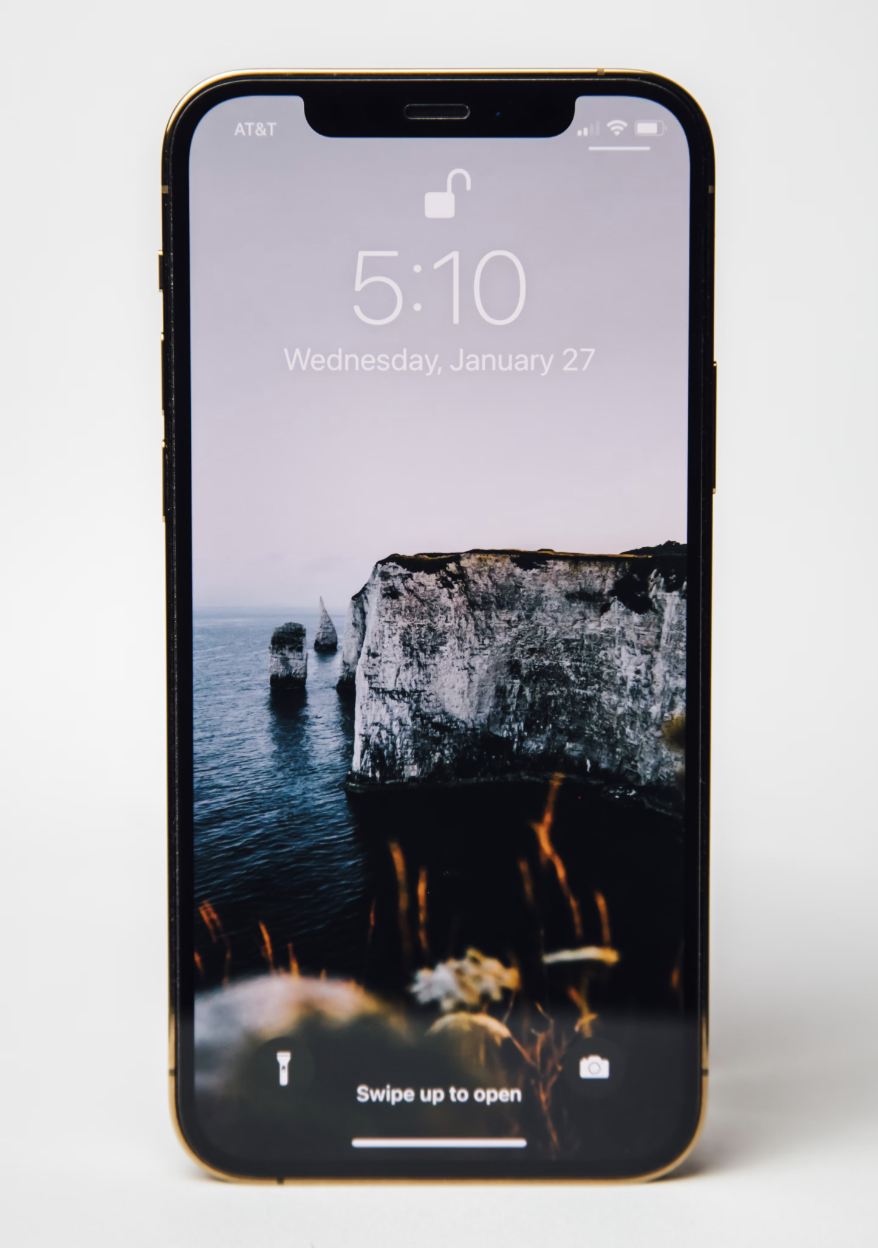

그 외에도 아이폰 정보나 꿀팁이 아닌 추천앱이나 스마트폰 이용할 때 도움이 되는 정보들도 함께 다루도록 하겠습니다.
레알레뷰였습니다.
감사합니다.

'아이폰 꿀팁 설정' 카테고리의 다른 글
| 1초완성 아이폰누끼따기 따라만하세요. (0) | 2023.10.25 |
|---|---|
| 아이폰사진 격자 정방형 선택하는 방법 (0) | 2023.10.24 |
| 1초 컷 아이폰 타이머 켜는 방법 꿀팁 (1) | 2023.10.24 |
| 스팸문자차단방법 아이폰 꿀팁 (0) | 2023.10.07 |
| 아이폰 제어센터에서 바로 타이머 켜는 방법 (0) | 2023.08.15 |



